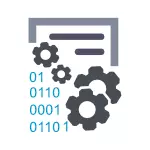
Bununla birlikte, modern bilgisayarlarda, bu fonksiyonun özellikle gerekli değildir, ayrıca SSD SuperFetch katı hal diskleri için, devre dışı bırakmanız önerilir. Son olarak, bazı sistem tweaks kullanırken, SuperFetch Service etkin hatalara neden olabilir. Ayrıca kullanışlı olabilir: SSD ile çalışmak için Windows Optimizasyonu
Bu talimatta, SuperFetch'in iki şekilde nasıl devre dışı bırakılacağı detaylı olarak tartışılacaktır (ve Windows 7 veya 8'i SSD ile çalışmasını yapacaksanız, önsözü kapatma hakkında kısaca belirtilecektir). Peki, bu işlevi etkinleştirmeniz gerekiyorsa, hatanın görünümü nedeniyle, "SuperFetch yürütülmez", sadece tersi yapın.
SuperFetch Hizmeti Devre Dışı Bırak

SuperFetch Service'ı devre dışı bırakmanın ilk, hızlı ve kolay yolu - Windows Denetim Masası - Yönetim Hizmetlerine gidin (veya klavyedeki Windows + R tuşlarına basın ve Servisler.msc'ye girin)
Hizmetler listesinde süper feth buluruz ve iki kez tıklayın. Açılan iletişim kutusunda, "Durdur" düğmesini tıklatın ve Başlat Türü öğesinde, "Devre Dışı Bırak" seçeneğini seçin, ardından yapılan ayarları uygulayın ve yeniden başlatın (isteğe bağlı).

Kayıt Defteri Düzenleyicisi'ni kullanarak SuperFetch ve Prefetch'i devre dışı bırakın
Aynı şeyi Windows Kayıt Defteri Düzenleyicisi'ni kullanarak yapabilirsiniz. Derhal SSD için Prefetch'i hemen göster ve nasıl devre dışı bırakılır.
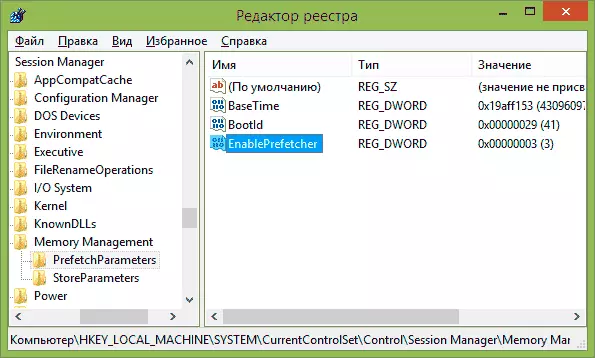
- Bunu yapmak için Kayıt Defteri Düzenleyicisi'ni çalıştırın, Win + R tuşlarına basın ve Regedit'i girin, ardından ENTER tuşuna basın.
- Kayıt defteri bölümünü aç HKEY_LOCAL_MACHINE \ SYSTEM \ CURRENTCONTROLSET \ CONTROL \ Oturum Yöneticisi \ Bellek Yönetimi \ PrefettParameters
- EnableSuperFetch parametresini görebilirsiniz ve bu bölümde göremezsiniz. Değilse, bu adla DWORD parametresini oluşturun.
- SuperFetch'i devre dışı bırakmak için 0 parametrenin değerini kullanın.
- Prefetch'i devre dışı bırakmak için, EnablePrefetcher parametresinin değerini 0 ile değiştirin.
- Bilgisayarı yeniden başlatın.
Bu parametreler için tüm seçenekler:
- 0 - Engelliler
- 1 - Sadece sistem indirme dosyaları için etkin
- 2 - yalnızca programlar için etkin
- 3 - dahil
Genel olarak, hepsi bu işlevleri Windows'un modern sürümlerinde kapatma konusundaki konuda.
